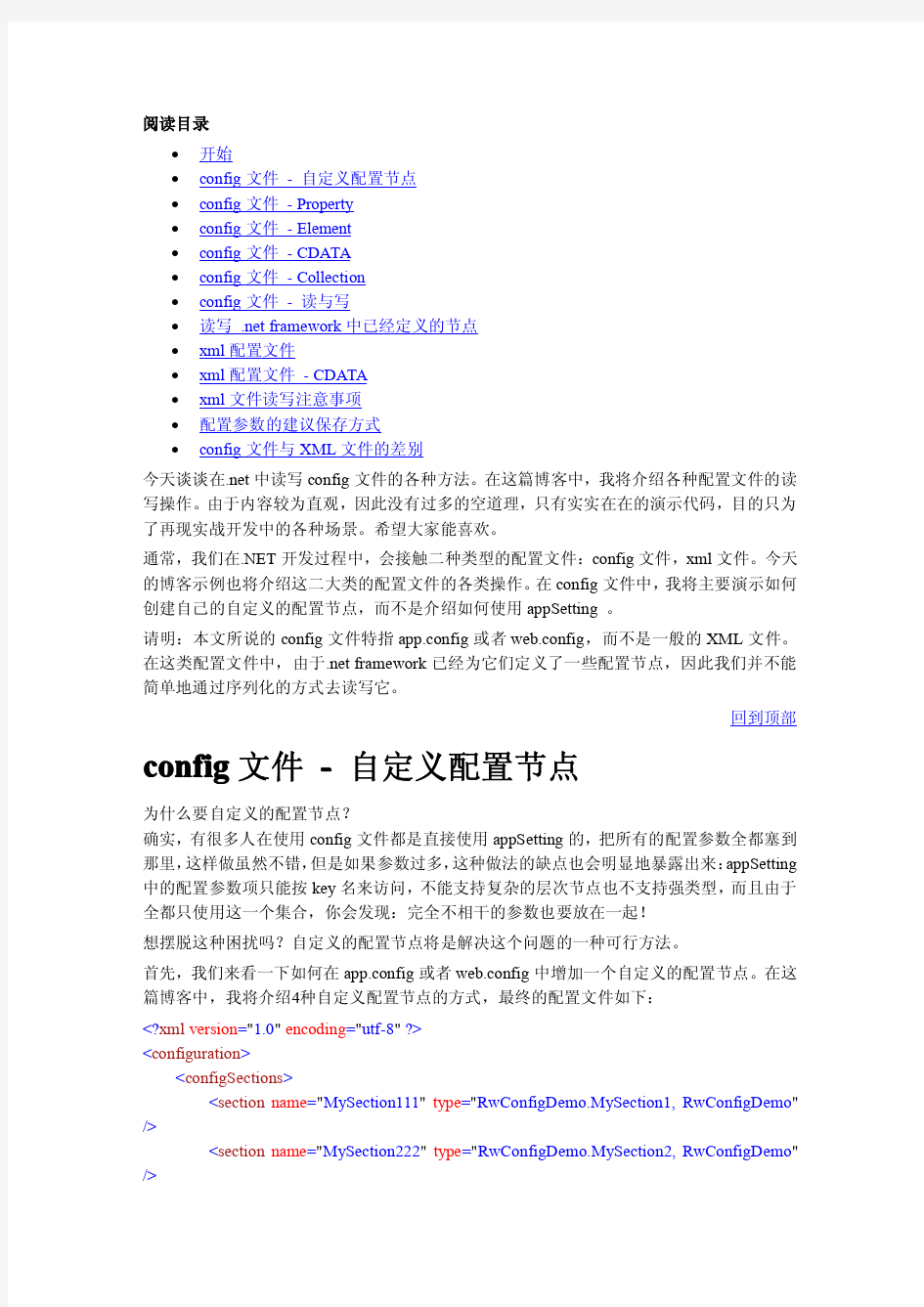

问题1:WMI 是什么,它能帮我做什么? Windows 管理规范(Windows Management Instrumentation)是一项核心的Windows 管理技术;用户可以使用WMI 管理本地和远程计算机。WMI 通过编程和脚本语言为日常管理提供了一条连续一致的途径。例如,用户可以: ?在远程计算机器上启动一个进程。 ?设定一个在特定日期和时间运行的进程。 ?远程启动计算机。 ?获得本地或远程计算机的已安装程序列表。 ?查询本地或远程计算机的Windows 事件日志。 WMI 中的“Instrumentation”特指WMI 可以获得关于计算机内部状态的信息,这与汽车仪表盘获得并显示引擎的状态信息非常类似。WMI 对磁盘、进程、和其他Windows 系统对象进行建模,从而实现“指示”功能。这些计算机系统对象采用类来建立模型,例如Win32_LogicalDisk 或Win32_Process;如您所料,Win32_LogicalDisk 类用于建立在计算机上安装的逻辑磁盘的模型,Win32_Process 类用于建立正在计算机上运行的任何进程的模型。这些类基于一个名为通用信息模型(Common Information Model,CIM)的可扩展架构。CIM 架构是分布式管理任务组(Distributed Management Task Force)的一个公开标准( https://www.doczj.com/doc/9c671444.html,). WMI 的功能还包括事件触发、远程调用、查询、查看、架构的用户扩展、指示等等。 想进一步了解WMI,请访问https://www.doczj.com/doc/9c671444.html,/library/default.asp并搜索关键词“About WMI”。 返回页首 问题2:WMI 适用于那些平台? WMI 适用于所有最新版本的Windows。WMI 附带在Windows Me、Windows 2000、Windows XP 和Windows Server 2003 之中。 对于Windows 98 和Windows NT 4.0,可以访问https://www.doczj.com/doc/9c671444.html,/downloads. 并搜索“Windows Management Instrumentation (WMI) CORE 1.5 (Windows 95/98/NT 4.0)”。 注意:在Windows NT 4.0 上安装并运行WMI 之前,需要首先安装Service Pack 4 或更高版本。 WMI 需要的其他软件包括: 1. Microsoft? Internet Explorer 5.0 或更高版本。 2. Windows Script Host(WSH)。Windows 2000、Windows XP、Windows Server 2003、和Windows Me 附 带的WSH,而不是Windows NT4 或Windows 98 附带的WSH。您可以从以下地址下载WSH https://www.doczj.com/doc/9c671444.html,/downloads. WSH 的最新版本——包括在Windows XP 和Windows Server 2003 之中——是WSH 5.6。 返回页首 问题3:如果WMI 向外界暴露特定的功能,我如何才能知道? MSDN 是了解WMI 及其功能的详细参考信息的最佳场所;请参考以下地址获取WMI 参考信息:https://www.doczj.com/doc/9c671444.html,/library/default.asp?url=/library/en-us/wmisdk/wmi/wmi_reference.asp. WMI 参考中包含了关于WMI 标准安装中大多数类、对象和API 的信息。注意:不属于操作系统一部分的WMI 提
web.config文件是一个XML文件,它的根结点是
Proe Config全部配置文件說明(完整版) 关于配置文件选项 为配置文件输入所需的设置,可以预设环境选项和其它全局设置。要设置配置文件选项,使用「选项」对话框(「实用工具」>「选项」)。 本帮助模块含有一个按字母顺序显示每一选项或相关选项组的配置选项列表: ?配置选项名称。 ?相关变量或值。选项的缺省值显示为斜体。 ?简单说明。 accuracy_lower_bound 数值(在1.0e-6和1.0e-4之间) 输入一个精确值来覆盖缺省下限0.0001。上限固定为0.01 add_java_class_path <搜索路径> 此选项涉及到有关JAVA环境变量CLASSPATH的选项值,它用于查找J-Link程序中使用的类。可在同一行上指定多个搜索路径,在UNIX中用「:」隔开,在Windows NT中用「;」隔开。设定此选项后,激活第一个J-Link应用程序时才会生效 add_weld_mp yes, no yes - 系统在计算质量属性时,包括焊接。 no - 系统在计算质量属性时,排除焊缝。 allow_anatomic_features yes, no 将此配置文件现象设置为yes,使得下列选项可用: 「扭曲」菜单中:「局部拉伸」、「半径圆顶」、「截面圆盖」、「耳」、「唇」。「实体」菜单中:「开槽」、「轴肩」、「凸缘」、「退刀槽」。 「基准」菜单中:「计算」。 allow_cycle_optimize yes, no 在18.0以前的版本中,有一个孔加工序列参数,允许用户优化孔加工序列CL-数据的循环输出。自版本18.0以来,该参数不再有效。 yes - 使该参数在序列中可见 no - 该参数在序列中不可见 allow_move_attach_in_dtl_move yes, no 确定绘图模式中的「移动」和「移动附属」命令是(yes) 否(no) 一起执行
利用wmic对Windows主机批量执行脚本 2014年11月13日 AM 10:53 与类Unix操作系统相比较,Windows系统由于对字符界面的支持不完善,并没有与类Unix系统的shell可以相提并论的工具(cmd的命令行特性难用程度与 shell相比简直令人发指,虽然目前Windows推出所谓的PowerShell,但要跟上bash、korn shell等前辈还需要时间来沉淀)。一直以来,对于Windows进行批量管理大多依靠于图形界面,效率低下且可靠性不足。 其实Windows本身提供了WMI管理规范和接口,专用于支持命令行方式的系统管理,更推出wmic工具来给系统管理员使用,以下是百度百科对于wmic的介绍:WMIC扩展WMI(Windows Management Instrumentation,Windows管理规范),提供了从命令行接口和批命令脚本执行系统管理的支持。在WMIC出现之前,如果要管理WMI系统,必须使用一些专门的WMI应用,例如SMS,或者使用WMI的脚本编程API,或者使用象CIM Studio之类的工具。如果不熟悉C++之类的编程语言或VBScript之类的脚本语言,或者不掌握WMI名称空间的基本知识,要用WMI管理系统是很困难的。WMIC改变了这种情况,为WMI名称空间提供了一个强大的、友好的命令行接口。 概念的介绍总是容易让读者云里雾里,以下试验将演示如何使用wmic以及Windows共享功能来对批量服务器执行一个离线安全扫描脚本并取回结果。 试验背景: 现需要对批量Windows Server服务器进行离线安全扫描,即登录到每一台服务器执行一个vbs脚本,脚本会生成扫描结果文件,然后将结果文件下载到本地。倘若服务器数量不多,那么一台台登录执行也就罢了,但当目标服务器数量达到一定数量后,再手工进行此操作,就成为一件繁琐重复的工作。有人说,懒惰是推动人类文明不断进步的源动力。所以为了偷懒,不,为了人类文明的进步,这个工作必须使用批量和自动化的工具来完成。 实现思路: 将此工作分解为以下步骤,逐一实现: 1、登录Windows Server服务器; 2、上传扫描脚本到目标服务器; 3、执行扫描脚本; 4、下载结果文件; 5、对其他服务器重复前4个步骤。 第1步的登录服务器,传统来说,肯定是使用远程桌面了,但如前面所说,图形界面的东西,要进行批量操作是很麻烦的。那自然要使用字符界面来进行登录了,再自然地想到telnet方式是最简便通用的协议。但现今所有负责任的系统或安全管理人员都会告诉你,想用telnet来连接我的服务器?门都没有!幸好wmic就提供了远程主机的管理接口,使用"wmic /node:IP地址 /user:帐号 /password:密码"的形式可以登录到远程主机执行wmic命令。第3步的执行脚本,其实与登录是同时进行的,此处结合第1、第3步,命令就是: wmic /node:IP地址 /user:帐号 /password:密码 process call create "cmd /c cmd命令或脚本" 第2和第4步,上传与下载,其实是同样的需求,如果开通了ftp之类的文件传输服务,自然简单。但当前环境并未开通ftp,所以考虑使用Windows的文件夹共享与网络映射来实现。首先在远端服务器使用wmic创建一个路径为c:\tempshare的共享目录,然后将其映射到本地的Z盘,再直接在Z盘上进行文件的读取。
解决在Web.config或App.config中添加自定义配置的方法详解 本篇文章是对在Web.config或App.config中添加自定义配置的方法进行了详细的分析介绍,需要的朋友参考下 .Net中的System.Configuration命名空间为我们在web.config或者app.config中自定义配置提供了完美的支持。最近看到一些项目中还在自定义xml文件做程序的配置,所以忍不住写一篇用系统自定义配置的随笔了。 如果你已经对自定义配置了如指掌,请忽略这篇文章。 言归正传,我们先来看一个最简单的自定义配置
以下代码是我的config.pro文件设置,以及映射键设置,仅供参考,个人可根据自己的喜好设置。新建记事本文件,复制保存为config.pro放在启动目录下即可。当你修改了config.pro文件时,记得一定要保存在proe启动目录下,而不要保存在工作目录下,否则,下次Proe启动时,该修改不会生效 ------------------以下是我的config设置 !跟踪文件路径 trail_dir E:\TerryKong\run-proe\trail !模板路径 format_setup_file E:\TerryKong\run-proe\template format\ pro_format_dir E:\TerryKong\run-proe\template format\incase !材料搜索路径 search_path E:\TerryKong\run-proe\materials pro_material_dir E:\TerryKong\run-proe\materials !系统颜色文件配置 system_colors_file E:\TerryKong\run-proe\syscol.scl !轴线,平面,点默认隐藏 display_axes no display_coord_sys no display_coord_sys_tags no display_points no !工程图文件配置 drawing_setup_file E:\TerryKong\run-proe\cns_ISO.dtl intf_out_layer part_layer lang_propagate yes !修改单位设置 pro_unit_length unit_mm pro_unit_mass unit_kilogram template_designasm mmns_asm_design.asm template_esrasm mmns_asm_esr.asm template_mfgcast mmns_mfg_cast.mfg template_mfgcmm mmns_mfg_cmm.mfg template_mfgemo mmns_mfg_emo.mfg template_mfgmold mmns_mfg_mold.mfg template_mfgnc mmns_mfg_nc.mfg template_mold_layout mmns_mold_lay.asm template_sheetmetalpart mmns_part_sheetmetal.prt template_solidpart mmns_part_solid.prt
用wmic 从命令行加入域的问题 用wmic 从命令行加入域的问题 -------------------------------------------------------------------------------- Silence2007-04-07, 23:03:29 在XP 下,用WMIC 命令可以实现将计算机加入域或工作组。WMIC 的功能非常丰富,下面是与域有关的部分内容。 1. 加入域 wmic computersystem where Name="%COMPUTERNAME%" call JoinDomainOrWorkgroup Name="d https://www.doczj.com/doc/9c671444.html," username="https://www.doczj.com/doc/9c671444.html,\username" password="password" FJoinOptions=1 注: %COMPUTERNAME% 系统环境变量,内容是计算机名。 FJoinOptions=1 表示首次加入域,若不指定username 和password,则表示加入/修改工作组。FJoinOptions=32 表示允许加入一个新域,即使该计算机已经加入到了某个域。 2、退出域 wmic computersystem where Name="%COMPUTERNAME%" call UnJoinDomainOrWorkgroup userna me="https://www.doczj.com/doc/9c671444.html,\username" password="password" 命令运行后会显示一个返回值,若值为零则表示成功。 我有上千台微机需要加入域,所以希望来个快捷的办法。这些天进行了多次试验,发现退出域命令1 00% 测试有效,而加入域命令却经常不成功,而且我一直没有发现什么规律。百思不得其解,特来论坛讨教。 测试环境:2000 Server + XP Pro SP2 -------------------------------------------------------------------------------- asap2007-04-08, 06:50:21 将FJoinOptions=3试试。2表示在server端创建computer account。没有试过Windows 2000 Server 下的自动加入;以前也是写的vbscript脚本这样作的;看MSDN上说这个的要求是这样的: Client Requires Windows Vista or Windows XP. Server Requires Windows Server "Longhorn" or Windows Server 2003. 也许这个就是问题所在?手动加入domain时,如果不成功时,也是需要在DC上建立computer账号的。 good luck! -------------------------------------------------------------------------------- G992007-04-08, 07:45:32 学习一下哈